日常生活中,筆記本會經常出現連不上網絡的問題,或者明明顯示連接上了,還是上不了網,下面是學習啦小編收集的一些關于這問題的解決方法,希望可以幫到你。
臺式電腦連不上網解決辦法:
1、 右鍵點擊桌面的右下角網絡小圖標。
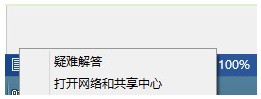
2、 單擊打開網絡和共享中心。在右上角有個更改適配器設置,在這里就可以看到你的網絡連接狀況。
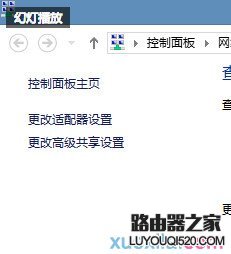
3、 單擊更改適配器設置。這里顯示了包括你的wifi的網絡連接。
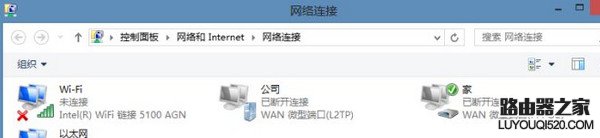
4、 在這里我們可以看到以太網網絡連接,這就是你插入網線后顯示可以上網的一個標識如果像上圖一樣就表明你已經斷開連接了,這時要怎么處理呢。
5、 如何重新設置網絡連接。右鍵點擊以太網,然后點擊禁用,當圖標顯示灰色的時候再右鍵點擊,啟用然后回到桌面,網絡會重新配置,這樣就輕松的解決了上不去網的困難。

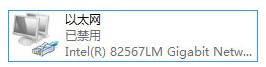

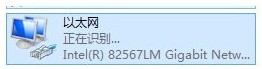
這樣等待重新啟用就可以了。這樣就可以上網了,這種方法不僅適用于網線上網,同時無線上網也是同樣適用的,步驟也和上述說明是一樣的。
如果還是不行就嘗試下面的方法:
點擊“打開網絡和共享中心”,如圖所示,點擊左側欄“更改適配器設置”,出現您電腦所連接網絡使用的網卡。
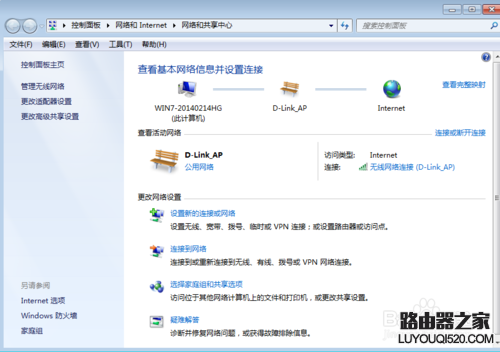
選擇您連接網絡的網卡,如果您是用網線連接上網,選擇“本地連接”,如果您是用無線網絡連接上網,選擇“無線網絡連接”。
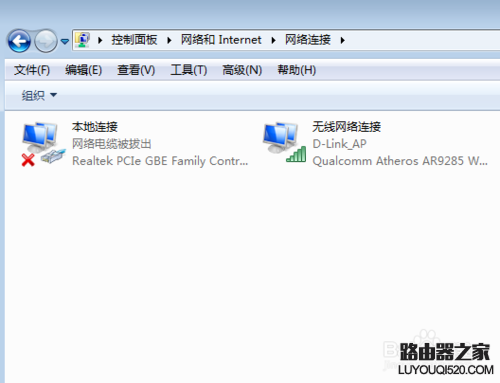
雙擊您的網卡,然后點擊“屬性”,出現如下對話框,選擇“Internet 協議版本 4”,點擊“屬性”。
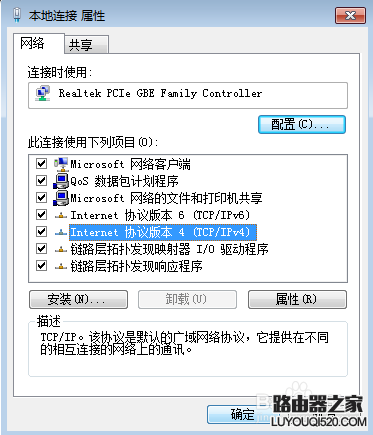
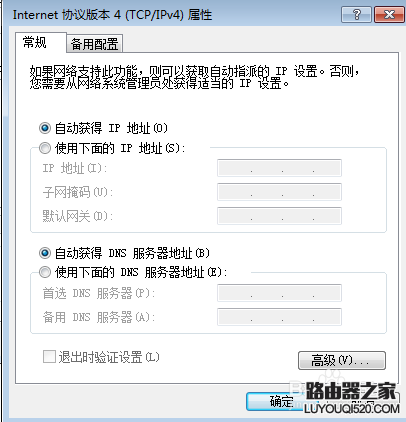
這里是關鍵的一步,如果您是使用路由器上網,選擇"自動獲得IP地址"和“自動獲得DNS服務器地址”,如果您所在網絡是使用靜態IP上網,詢問下網絡管理員,給你分配一個可使用的地址,選擇“使用下面的IP地址”和“使用下面的DNS服務器地址”。
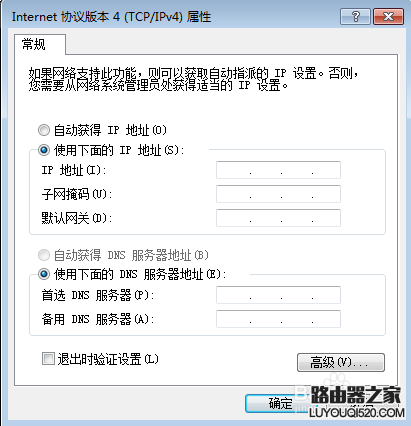
輸入分配好的IP地址和DNS服務器地址,然后點擊“確定”即可。
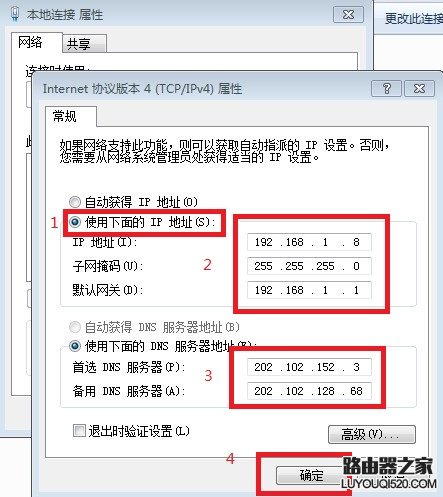
新聞熱點
疑難解答